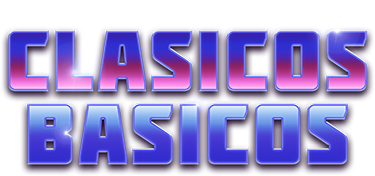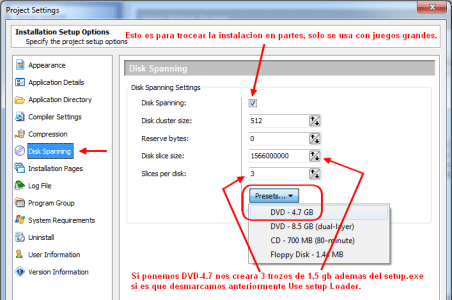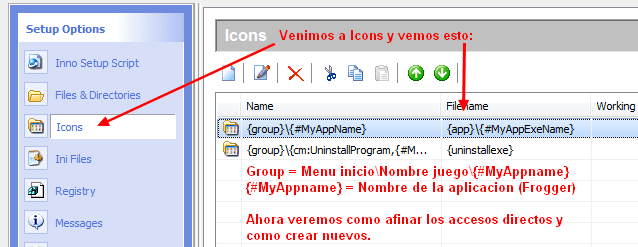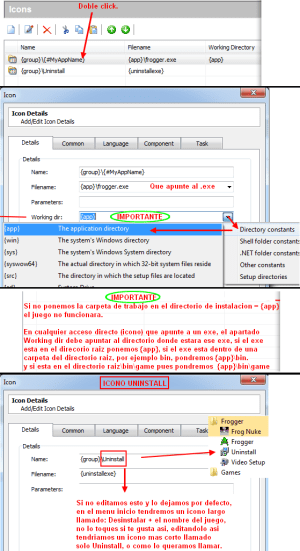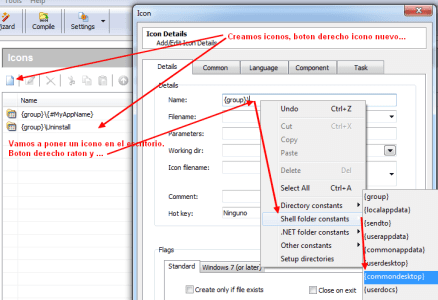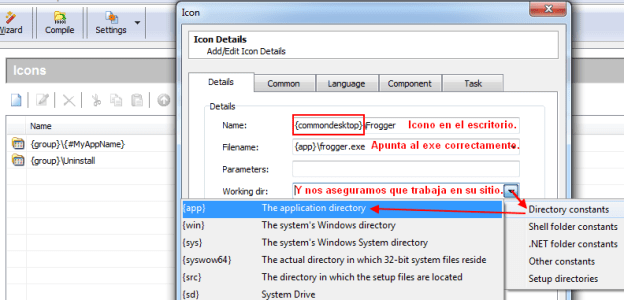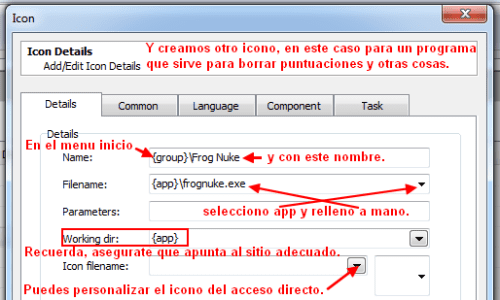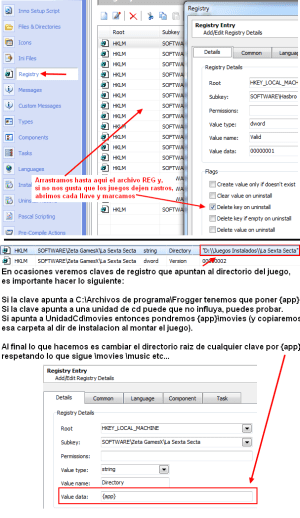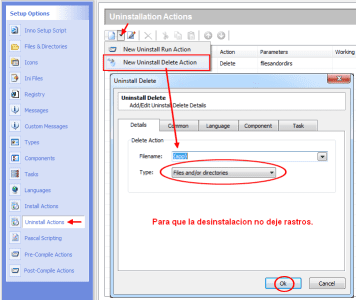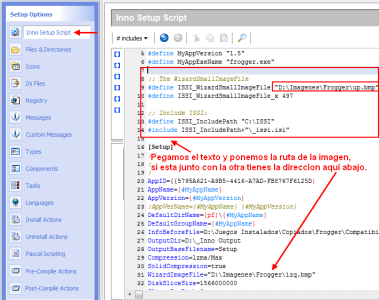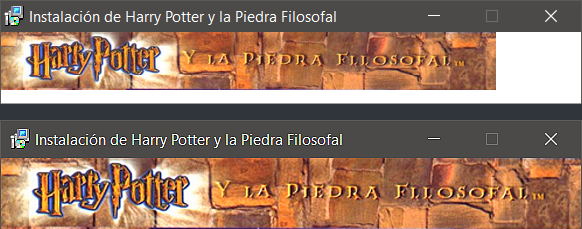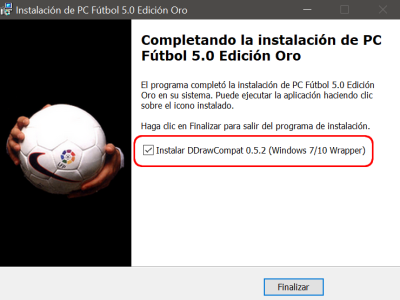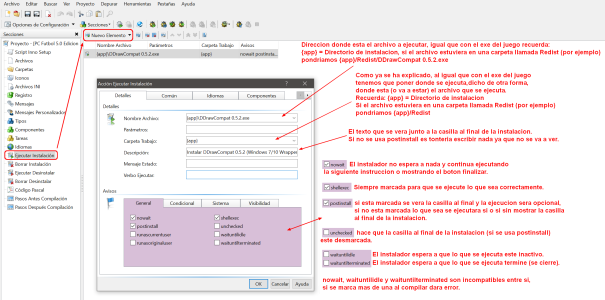- Registrado
- 31 Mayo 2020
- Mensajes
- 3.934
Para que un repack?, se preguntaran algunos, bueno, hoy día hay juegos que requieren parches, traducciones, nocd, etc..., y tienes que instalarlo todo cada vez, pues un repack cogería la instalación final del juego (con todos los parches y demás ya instalados) y la comprimiría en un setup con sus accesos directos, manuales, si quieres añadir la guía, etc.., de forma que seria INSTALAR y JUGAR, con tu guía o tu programa de trucos en el menu inicio junto al juego.
Lo primero será hablar de Regshot, con este programa comprobamos que claves de registro añade a Windows el juego, a veces son necesarias para que el juego funcione (juegos de Windows claro, los de DOS no usan XD).
Es sencillo, le damos a 1er Foto, cuando acabe dejamos regshot abierto e instalamos el juego, después de instalar le damos a 2da Foto y comparar, así veremos los cambios.
Busca referencias al juego, normalmente los juegos añaden las claves en:
HKEY_LOCAL_MACHINE\SOFTWARE\Compañia\Nombre del Juego (Windows x86).
HKEY_LOCAL_MACHINE\SOFTWARE\Wow6432Node\Compañia\Nombre del Juego (Windows x64).
A veces se añaden claves en la raíz HKEY_USERS, pero estas no suelen ser importantes (casi nunca).
Al acabar de comparar vamos a Regedit (inicio, ejecutar regedit), navegamos hasta la dirección indicada en los cambios, y con el botón derecho sobre la carpeta con el nombre del juego le damos a exportar y guardamos el resultado en el escritorio (yo por ejemplo lo nombro REG y lo meto en el dir de instalación para preservarlo).
IMPORTANTE: Si usas Windows 64 bits tendrás que editar el archivo y borrar “\Wow6432Node” de las lineas para dejar el archivo con direcciones de 32 bits, si no hacemos esto el setup final no hará bien su trabajo.
Bien, para hacer el setup necesitamos la carpeta del juego, una copia de esta una vez hayas acabado de añadirle todo lo necesario para su funcionamiento, con su crack, sus updates, fixes, etc..., y antes de ejecutarlo, ya que en ocasiones los juegos al iniciar crean archivos que luego no querrás en el setup final, también necesitaras el archivo de las claves de registro (no todos insertan claves ni todos los que las insertan las necesitan, haz pruebas renombrando las claves en regedit).
Nota: Si queremos que quede bonito necesitaremos dos imágenes bmp de 164x314 (izq) y 497x60 (up) para el instalador, puedes guardarlas en el dir de instalación del juego, también puedes saltarte lo de las imágenes, al gusto.
Necesitamos (mira al final) Inno Setup + IssI_Setup + Inno Ide, una vez instalado todo abrimos Inno Ide le damos a Wizard y…
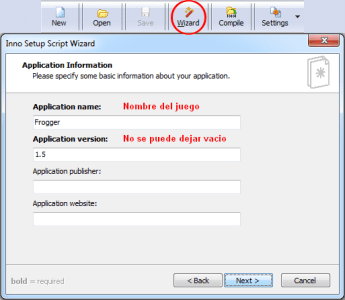
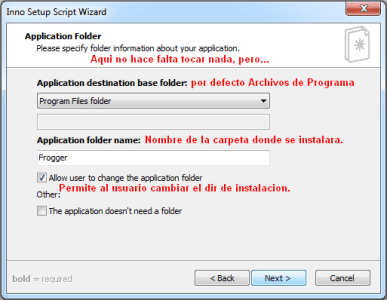
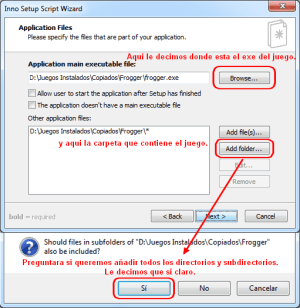
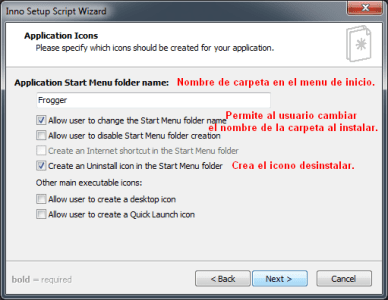
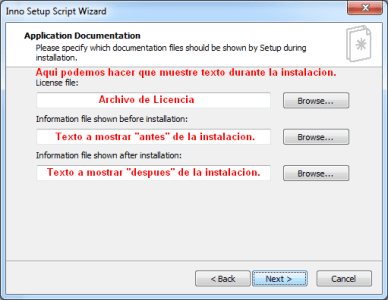
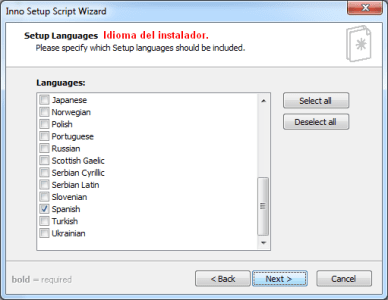
Idioma de instalador = Bienvenido a la instalación de… VS Welcome to the installation…
Después saldrá la pantalla final, Finish y a afinar el setup, clik en Settings y al lio.
Ahora pasaremos por diversos apartados pero no por todos, ni explicaré a fondo todas las opciones del instalador, esto solo es una base, tutoriales de inno ide e inno setup hay muchos por la red.
Empezaremos por Appearance.
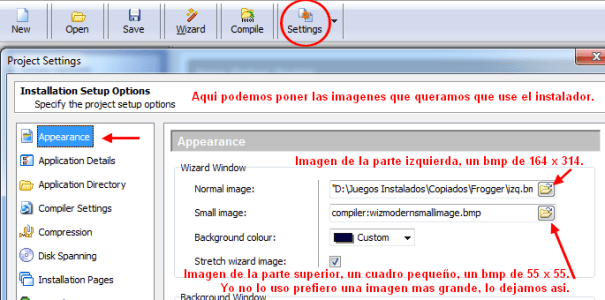
Luego a Compiler Settings.

Explicación: Si no desmarcas la casilla el setup tardará en cargar más (y más y más cuanto más grande sea el juego), además si la desmarcas, aparte del beneficio de la velocidad, notarás que cualquier setup.exe vale para cualquier juego, con lo que en caso de un virus fastidie el exe (que es lo que suelen fastidiar), siempre podrás reemplazarlo.
Consejo: Desmarcada siempre.
Después pasamos a Compression, toca solo Compression level:
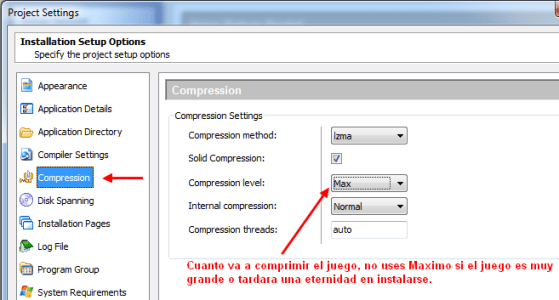
Continua...
Lo primero será hablar de Regshot, con este programa comprobamos que claves de registro añade a Windows el juego, a veces son necesarias para que el juego funcione (juegos de Windows claro, los de DOS no usan XD).
Es sencillo, le damos a 1er Foto, cuando acabe dejamos regshot abierto e instalamos el juego, después de instalar le damos a 2da Foto y comparar, así veremos los cambios.
Busca referencias al juego, normalmente los juegos añaden las claves en:
HKEY_LOCAL_MACHINE\SOFTWARE\Compañia\Nombre del Juego (Windows x86).
HKEY_LOCAL_MACHINE\SOFTWARE\Wow6432Node\Compañia\Nombre del Juego (Windows x64).
A veces se añaden claves en la raíz HKEY_USERS, pero estas no suelen ser importantes (casi nunca).
Al acabar de comparar vamos a Regedit (inicio, ejecutar regedit), navegamos hasta la dirección indicada en los cambios, y con el botón derecho sobre la carpeta con el nombre del juego le damos a exportar y guardamos el resultado en el escritorio (yo por ejemplo lo nombro REG y lo meto en el dir de instalación para preservarlo).
IMPORTANTE: Si usas Windows 64 bits tendrás que editar el archivo y borrar “\Wow6432Node” de las lineas para dejar el archivo con direcciones de 32 bits, si no hacemos esto el setup final no hará bien su trabajo.
Bien, para hacer el setup necesitamos la carpeta del juego, una copia de esta una vez hayas acabado de añadirle todo lo necesario para su funcionamiento, con su crack, sus updates, fixes, etc..., y antes de ejecutarlo, ya que en ocasiones los juegos al iniciar crean archivos que luego no querrás en el setup final, también necesitaras el archivo de las claves de registro (no todos insertan claves ni todos los que las insertan las necesitan, haz pruebas renombrando las claves en regedit).
Nota: Si queremos que quede bonito necesitaremos dos imágenes bmp de 164x314 (izq) y 497x60 (up) para el instalador, puedes guardarlas en el dir de instalación del juego, también puedes saltarte lo de las imágenes, al gusto.
Necesitamos (mira al final) Inno Setup + IssI_Setup + Inno Ide, una vez instalado todo abrimos Inno Ide le damos a Wizard y…
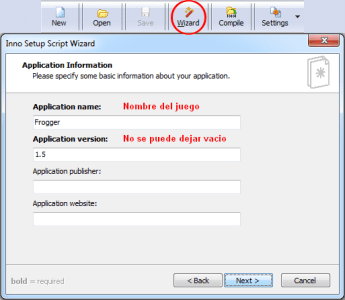
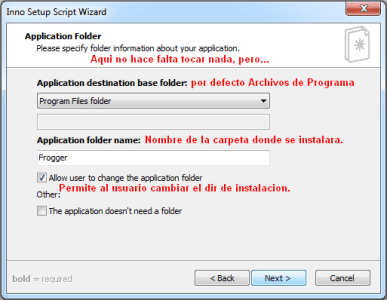
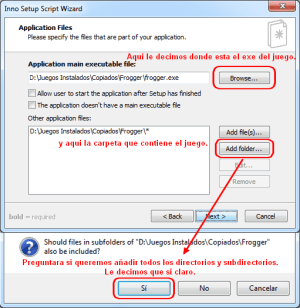
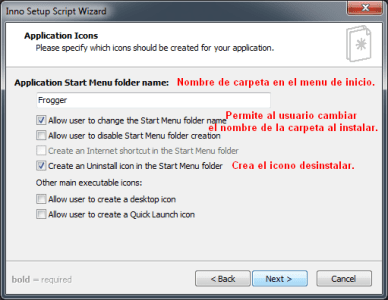
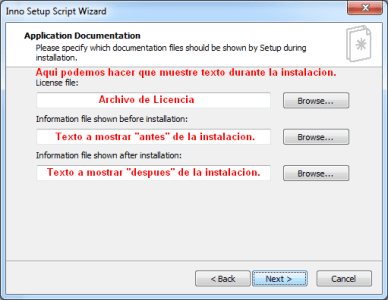
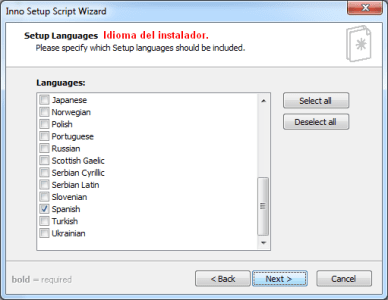
Idioma de instalador = Bienvenido a la instalación de… VS Welcome to the installation…
Después saldrá la pantalla final, Finish y a afinar el setup, clik en Settings y al lio.
Ahora pasaremos por diversos apartados pero no por todos, ni explicaré a fondo todas las opciones del instalador, esto solo es una base, tutoriales de inno ide e inno setup hay muchos por la red.
Empezaremos por Appearance.
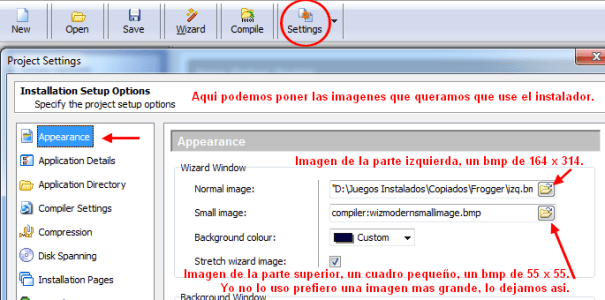
Luego a Compiler Settings.

Explicación: Si no desmarcas la casilla el setup tardará en cargar más (y más y más cuanto más grande sea el juego), además si la desmarcas, aparte del beneficio de la velocidad, notarás que cualquier setup.exe vale para cualquier juego, con lo que en caso de un virus fastidie el exe (que es lo que suelen fastidiar), siempre podrás reemplazarlo.
Consejo: Desmarcada siempre.
Después pasamos a Compression, toca solo Compression level:
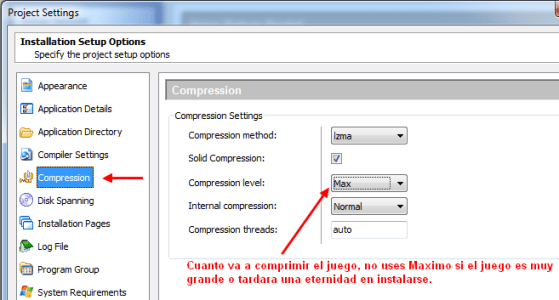
Continua...
Última edición: